
Om du inte är intresserad av virtuella stationära datorer, men lanserar andra operativsystem i Windows, kallas det virtuella maskiner och jag rekommenderar att du läser artikeln hur du laddar ner Windows virtuella maskiner gratis (artikeln innehåller även videoinstruktioner).
Uppdatering 2015: Två nya utmärkta program för att arbeta med flera Windows-skrivbord läggs till, varav en upptar 4 kb och inte mer än 1 MB RAM.
Stationära datorer från Windows Sysinternals
Jag skrev redan om det här verktyget för att arbeta med flera stationära datorer i artikeln om gratis Microsoft-program (om de mest kända av dem). Du kan ladda ner programmet för flera skrivbord i Windows-skrivbord från den officiella webbplatsen http://technet.microsoft.com/en-us/sysinternals/cc817881.aspx.
Programmet tar 61 kilobyter, kräver inte installation (ändå kan du konfigurera den för att automatiskt börja när du går in i Windows) och ganska bekvämt. Stödjer Windows XP, Windows 7 och Windows 8.
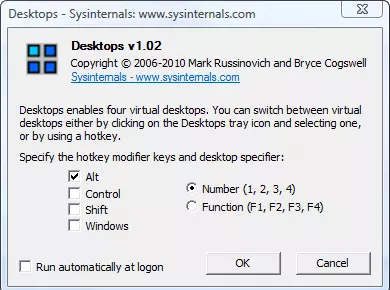
Skrivbord gör att du kan organisera arbetsytan på de 4 virtuella skrivborden i Windows, om du inte behöver alla fyra, kan du begränsa de två - i det här fallet, kommer de extra arbetsborden inte att skapas. Växling mellan stationära datorer utförs med hjälp av anpassade snabbtangenter eller med skrivbordsikonen i Windows-meddelanden.
Som sagt på programsidan på Microsoft-webbplatsen simulerar den här applikationen, till skillnad från annan programvara för att arbeta med flera virtuella skrivbord i Windows, inte separata arbetsbord med hjälp av enkla fönster, och skapar verkligen ett objekt som är skrivbordet i minnet, som en Resultat Vad, när Windows fungerar, stöder det anslutningen mellan ett visst skrivbord och programmet som körs på den, vilket sålunda byter till ett annat skrivbord, ser du bara de program som har körts på den.
Ovanstående är också en nackdel - till exempel, det är inte möjligt att överföra fönstret från ett skrivbord till ett annat, dessutom är det värt att överväga att för att presentera flera stationära datorer i Windows, driver stationära datorer en separat explorer.exe-process för varje. En annan punkt är inget sätt att stänga ett skrivbord, utvecklare rekommenderar att du använder "Avsluta systemet" på det du måste stänga.
JURGO - 4 KB Virtual Desktop-program
Virgo är ett helt gratis öppet källprogram, som också är avsett för implementering av virtuella stationära datorer i Windows 7, 8 och Windows 8.1 (4 stationära datorer stöds). Det tar bara 4 kilobyter och använder högst 1 MB RAM.

Efter att ha startat programmet visas en ikon med numret på det aktuella skrivbordet i meddelandeområdet, och alla åtgärder i programmet utförs med hjälp av snabbtangenter:
- Alt + 1 - Alt + 4 - Växla mellan stationära datorer från 1 till 4.
- Ctrl + 1 - Ctrl + 4 - Flytta det aktiva fönstret till det angivna siffert skrivbordet.
- ALT + CTRL + SHIFT + Q - Stäng programmet (gör det från komponentmenyn på etiketten i facket inte).
Trots sin storlek fungerar programmet perfekt och snabbt, utför exakt de funktioner som den är avsedd. Från möjliga nackdelar är det möjligt att notera att om samma nyckelkombinationer är involverade i vilket program du använder (och du använder dem aktivt), kommer de att fånga Virgo.
Du kan ladda ner Virgo från projektsidan på GitHub - https://github.com/papplampe/virgo (nedladdning av den körbara filen är i beskrivningen, under listan över filer i projektet).
BetterDeskTopTool
Programmet för BetterDesktopTool virtuella skrivbord är tillgängligt både i en betald version, och med en fri licens för hemmabruk.
Att ställa in flera skrivbord i BetterDeskTOPTool är fylld med de mest olika funktionerna, förutsätter uppgiften för heta nycklar, mus, heta hörn och multitach-gester för bärbara datorer med pekplatta och antalet uppgifter som du kan "hänga" snabbtangenter täcker, i mina Yttrande, alla möjliga alternativ som kan vara användbara för användaren.

Stöder inställningen av antalet stationära datorer och deras "plats", ytterligare funktioner för att arbeta med Windows och inte bara. Med allt detta fungerar verktyget verkligen snabbt, utan märkbara bromsar, även i fallet med videouppspelning på en av skrivborden.
För mer information om inställningarna, om var du kan ladda ner programmet, liksom video demonstration av arbete i artikeln flera Windows-skrivbord i BetterDeskTopTool.
Flera Windows-skrivbord med Virtuawin
Ett annat gratis program som är utformat för att fungera med virtuella skrivbord. Till skillnad från den föregående, hittar du mycket fler inställningar i den, det fungerar snabbare, på grund av det faktum att för varje enskilt skrivbord är en separat utforskningsprocess inte skapad. Du kan ladda ner programmet från utvecklarplatsen http://virtuawin.sourceforge.net/.Programmet implementerar olika sätt att byta mellan stationära datorer - med hjälp av snabbtangenter, dra över kanterna (ja, förresten, kan fönstren överföras mellan skrivborden) eller använda ikonen för Windows-facket. Dessutom är programmet anmärkningsvärt för förutom att skapa flera skrivbord, stöder olika plugins som medför olika ytterligare funktioner, till exempel en bekväm visning av alla öppna skrivbord på en skärm (ungefär som i Mac OS X).
Dexpot - ett bekvämt och funktionellt program för att arbeta med virtuella skrivbord
Jag brukade höra om DEXPOT-programmet och nu, bara nu, valde material för artikeln, snubblat på denna ansökan. Fri användning av programmet är möjligt med icke-kommersiell användning. Du kan ladda ner den från den officiella webbplatsen http://dexpot.de. Till skillnad från tidigare program kräver DEXPOT installation och dessutom, under installationsprocesserna, försöker det installera en viss drivrutinuppdatering, var försiktig och oense.

Efter installationen är programikonen i meddelandepanelen, standardprogrammet är konfigurerat till fyra skrivbord. Växling sker utan synliga förseningar med snabbtangenter som kan konfigureras till din smak (du kan också använda programmets snabbmeny). Programmet stöder olika plugins, som också kan hämtas på den officiella hemsidan. I synnerhet kan plug-in-handlaren av mushändelsen och pekplattan verka intressant. Med det kan du till exempel försöka konfigurera omkopplaren mellan skrivborden, eftersom det händer på MacBook - gest med fingrarna (med förbehåll för närvaron av multitouch support). Jag försökte inte göra det, men jag tycker att det är ganska riktigt. Förutom rent funktionella funktioner för hantering av virtuella stationära datorer stöder programmet olika dekorationer, till exempel genomskinlighet, 3D-byte av skrivbord (med hjälp av plug-in) och andra. Programmet har också gott om möjligheter att hantera och organisera öppna fönster i Windows.
Trots det faktum att jag först stötte på Dexpot, bestämde jag mig för att lämna på min dator medan jag gillar det väldigt mycket. Ja, en annan viktig fördel är helt ryskt gränssnittsspråk.
När det gäller följande program kommer jag att säga direkt - jag försökte inte dem i jobbet, men jag kommer att berätta allt som jag blev känt efter att ha besökt utvecklarna.
Finesta virtuella skrivbord.
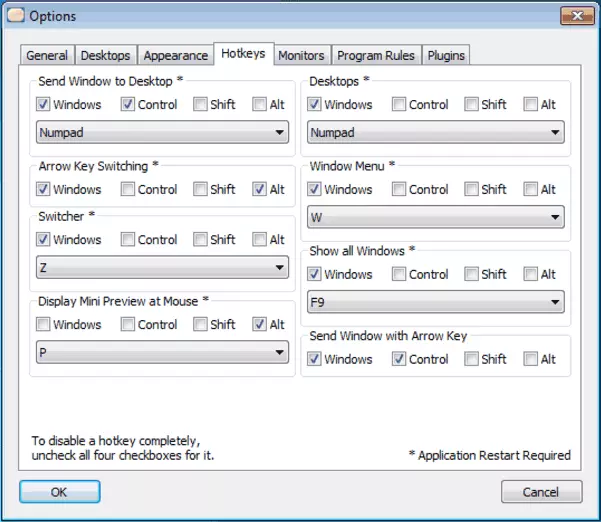
Du kan ladda ner programmet Finesta Virtual Desktops från http://vdm.codeplex.com/. Programmet stöder Windows XP, Windows 7 och Windows 8. I princip skiljer sig inte programmet från de tidigare - enskilda virtuella skrivborden, som alla har olika applikationer. Växling mellan stationära datorer i Windows inträffar med tangentbordet, miniatyrstorkar när du svävar på programikonen i aktivitetsfältet eller använder en helskärmsvisning av alla arbetsytor. Också med fullskärmsvisning av alla öppna Windows-skrivbord är det möjligt att dra ett fönster mellan dem. Dessutom innehåller programmet stöd för flera bildskärmar.
NSPACES - En annan produkt, gratis för privat bruk
Med NSPACES kan du också använda flera skrivbord i Windows 7 och Windows 8. Generellt sett upprepar programmet funktionaliteten hos den föregående produkten, men har flera ytterligare funktioner:- Installera ett lösenord på separata arbetsbord
- Olika bakgrundsbilder för olika stationära, textmärken för var och en av dem
Kanske är det alla skillnader. Annars är programmet inte värre och inte bättre än andra, du kan ladda ner det med referens http://www.bytesignals.com/nspaces/
Virtuell dimension
Den sista av de fria programmen i den här översynen, som är utformad för att skapa flera skrivbord i Windows XP (jag vet inte om det kommer att fungera i Windows 7 och Windows 8, är programmet gammalt). Du kan ladda ner programmet här: http://virt-dimension.sourceforge.net

Förutom typiska funktioner som vi redan har bekant med i exemplen ovan låter programmet att du ska:
- Installera ett separat namn och tapeter för varje skrivbord
- Växla med muspekaren vid kanten av skärmen
- Överföring av fönster från ett skrivbord på en annan tangentkombination
- Ställa in transparensen i Windows, reglering av deras storlek med programmet
- Spara program Startinställningar separat för varje skrivbord.
Uppriktigt sagt, i det här programmet är jag något förvirrad av det faktum att det inte har uppdaterats i mer än fem år. Jag skulle inte experimentera.
TRI-DESK-A-TOP

TRI-DESK-A-TOP är en gratis virtuell desktophanterare för Windows, som låter dig arbeta med tre stationära datorer, byte mellan vilka inträffar med hjälp av snabbtangenter eller ikonen för Windows. Tri-A-Desktop kräver Microsoft .NET Framework version 2.0 och högre. Programmet är ganska enkelt, men i allmänhet utför det sin funktion.
Också för att skapa flera skrivbord i Windows finns det också betalda program. Jag skrev inte om dem, som enligt min mening, alla nödvändiga funktioner finns i fria analoger. Dessutom, noterade för mig själv som av någon anledning, som Altdesk och några andra som distribueras på kommersiell basis inte har uppdaterats i flera år, medan samma dexpot är gratis för privat bruk i icke-kommersiella ändamål och hålla mycket breda funktioner, Uppdaterad varje månad.
Jag hoppas att du hittar en bekväm lösning för dig själv och arbeta med Windows kommer att vara bekvämt än någonsin tidigare.
